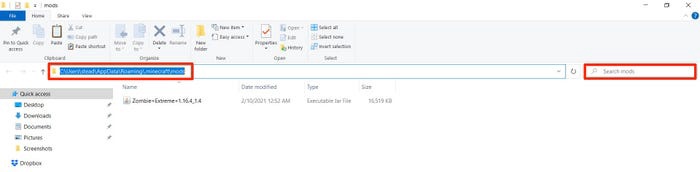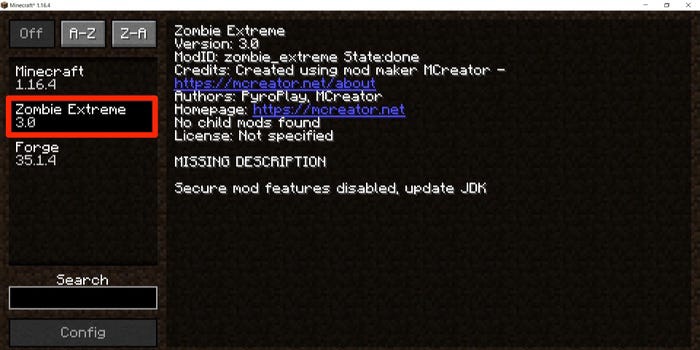Kaip įdiegti „Minecraft Forge“ ir atsisiųsti modifikacijas
„Minecraft“ garsėja turimų modifikacijų skaičiumi ir tuo, kaip lengva juos įdiegti. Šios modifikacijos gali būti naudingos, pavyzdžiui, kuriant naują elementą.
Arba pridėkite prie žaidimo smagių teminių elementų, pvz., naujų žaidimo režimų. Norėdami įdiegti šias modifikacijas, turite naudoti nemokamą įskiepį, vadinamą Minecraft Forge. Tai leis jums tinkinti Minecraft: Java Edition su modifikacijomis.
greitas patarimasPastaba: „Minecraft Forge“ negali būti naudojamas „Minecraft: Bedrock Edition“ modifikacijoms pridėti. Turėsite žaisti „Java“ versiją.
Štai kaip įdiegti „Minecraft Forge“ ir naudoti ją modifikacijoms įdiegti.
Kaip atsisiųsti minecraft forge
1. Eikite į „Minecraft Forge“ atsisiuntimo puslapį.
greitas patarimas: „Minecraft Forge“ reikalinga „Java“, todėl prieš pradėdami atsisiuntimą įdiekite ją.
2. Pamatysite dvi atsisiuntimo nuorodas: naujausią versiją ir rekomenduojamą versiją. Pasirinkite rekomenduojamą, nes jame yra mažiau klaidų. Naudokite diagramą, esančią skiltyje „Minecraft“ versija, kairėje, kad įsitikintumėte, jog atsisiunčiate „Forge“ versiją, atitinkančią jūsų dabartinę „Minecraft“ versiją ir visus įdiegtus modifikacijas.

Eikite į rekomenduojamą atsisiuntimą, kad išvengtumėte galimų naujausios versijos gedimų.
3. Paspaudus diegimo programos nuorodą, jums bus parodytas skelbimas. Palaukite kelias sekundes, tada viršutiniame dešiniajame kampe spustelėkite Praleisti. Paspaudus, atsisiuntimas prasidės.
Spustelėkite Praleisti, jei įkeliant „Minecraft Forge“ matote atsisiuntimo ekraną su skelbimais.
4. Atidarykite „Forge“ diegimo programą ir, kai būsite paraginti, suteikite programai reikiamus prieigos ir privatumo leidimus. Jei naudojate „Mac“, gali reikėti eiti į kompiuterio saugos ir privatumo nustatymus, kad suteiktumėte leidimą programai atidaryti.
5. Atsidariusiame lange pasirinkite Install Client ir spustelėkite Gerai.
Priėmę kliento diegimą spustelėkite Gerai.
6. Forge prisijungs prie interneto ir atsiųs visus jūsų duomenis. Po to pasirodys iššokantis pranešimas, kad „Minecraft Forge“ buvo sėkmingai įdiegtas. Spustelėkite Gerai, kad tęstumėte.
Forge ir jo versijos numeris, kaip matyti „Minecraft Launcher“ po įdiegimo.
7. Atidarykite „Minecraft Launcher“.
8. Atidarykite šalia Play esantį išskleidžiamąjį meniu, kuriame galėsite pasirinkti norimą atidaryti Minecraft versiją.
9. Rodomose parinktyse spustelėkite ir pasirinkite Forge.
Spustelėkite Forge piktogramą apatiniame kairiajame paleidimo priemonės kampe.
10. Dabar spustelėkite mygtuką Play.
Greitas patarimas: gali pasirodyti iššokantis pranešimas, kuriame prašoma sutikti, kad ši versija buvo pakeista ir gali būti nesuderinama su naujausiomis grotuvo saugos funkcijomis. Tai yra standartinė situacija ir jūs turėtumėte tai patvirtinti.
11. Įkėlę žaidimą patikrinkite, ar nepasirodo parinktis Mods. Tai reiškia, kad sėkmingai įdiegėte „Minecraft Forge“.
Spustelėkite Mods, kad atidarytumėte meniu Mods.
Kaip pridėti modą prie minecraft
„Forge“ neturi įmontuotų modifikacijų, todėl turėsite patys jų ieškoti. „Google“ ir tokiose svetainėse kaip „Minecraftmods“ galite rasti visų rūšių „Minecraft“ modifikacijų.
Žaidime „Minecraft“ yra tūkstančiai modifikacijų ir kasdien pridedama naujų. minecraft modai.
Suradę failą išsaugokite jį aplanke Forge mods.
-
- Adresas jūsų kompiuteryje bus C:NUsers.[ваше имя пользователя]AppDataRoaming.minecraft.mods
-
- „Mac“ kompiuteryje tai bus: [имя вашего компьютера] > Macintosh HD > Vartotojai > [ваше имя пользователя] > Biblioteka > Programų palaikymas > minecraft > modifikacijos
Vietoj [ваше имя пользователя] įveskite paskyros, kurią naudojate kompiuteryje, pavadinimą.
Galite rasti „Mods“, jei kyla problemų ieškant „Minecraft Mods“ aplanko.
Tada galite patikrinti, ar modifikacija įjungta, eidami į skirtuką „Mods“ pagrindiniame „Minecraft“ meniu (žr. aukščiau), tada įsitikinkite, kad modifikacija yra nurodyta kairiajame stulpelyje pagal jūsų naudojamą „Minecraft“ versiją.
Zombie Extreme mod siūlo „Minecraft“, bet su labai galingais zombiais.
Norėdami gauti daugiau informacijos apie modifikacijų diegimą, taip pat vadovą, kaip įdiegti išteklių / tekstūrų paketus (kito tipo modifikacijų), skaitykite mūsų straipsnį „Kaip įdiegti Minecraft modifikacijas ir išteklių paketus, kad visiškai pakeistumėte žaidimą“.
greitas patarimasKaip ir bet kurio diegimo atveju, prieš įsigaliojant modifikacijų keitimams, gali tekti iš naujo paleisti kompiuterį.